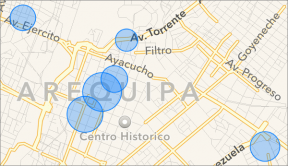Comment connecter Amazon Alexa au purificateur d'air Xiaomi Mi
Divers / / November 29, 2021
Le purificateur d'air Xiaomi Mi est un appareil intelligent. Non seulement il vous permet de s'allumer à l'aide de votre téléphone, mais vous pouvez également faire défiler les modes en utilisant le Mi Accueil application. La définition standard d'un appareil domestique intelligent, droit? Eh bien, que diriez-vous de le rendre un peu plus intelligent en l'intégrant à l'application Amazon Alexa.

Vous pouvez facilement intégrer et contrôler votre purificateur d'air via Alexa, tout cela grâce au nouveau Compétences Alexa. Cela signifie que toutes les tâches banales et répétitives comme allumer/éteindre l'appareil sont possibles avec une simple commande vocale.
Si vous avez un appareil alimenté par Alexa comme l'un des haut-parleurs intelligents Echo, tout ce que vous avez à faire est de prononcer ladite commande. Cool, non ?
Tout d'abord, vous devez savoir comment connecter Amazon Alexa à votre purificateur d'air Xiaomi Mi.
Noter: Les étapes suivantes fonctionneront sur les deux générations de purificateurs d'air Mi.
Vous n'avez pas d'Echo Dot, Echo ou Echo Plus? Obtenez-en un cette saison des vacances!
Acheter.
Étape 1: Activer Mi Home
Ouvrez l'application Alexa et accédez au menu de gauche. Appuyez sur et sélectionnez Alexa Skills & Games. Une fois dedans, recherchez Mi Home et activez la compétence.

Une fois la skill activée, une page de connexion s'ouvrira. Connectez-vous avec vos identifiants Mi.


L'application commencera à rechercher les appareils domestiques intelligents une fois la connexion réussie.
Noter: La recherche de l'appareil peut prendre jusqu'à 45 secondes.
Étape 2: renommer le purificateur d'air Mi
Une fois cela fait, tous vos appareils intelligents Xiaomi seront affichés, y compris le purificateur. Tout ce que vous avez à faire est de le sélectionner.

Pour faciliter l'utilisation, renommez l'appareil en un nom à consonance facile afin qu'il soit plus facile de prononcer les commandes. Pour ce faire, appuyez sur l'option Modifier le nom.


Maintenant, tout ce que vous avez à faire est d'appuyer longuement sur le bouton Alexa de l'application et de prononcer la commande. Disons, par exemple, que vous avez nommé votre purificateur d'air Mi comme MiBedroom, alors vous devrez dire - Désactivez MiBedroom.

Plus c'est mieux si vous avez un appareil Amazon Echo. Raclez-vous simplement la gorge et énoncez votre ordre.
Note importante: Si vous ajoutez plusieurs purificateurs à Mi Home, le deuxième appareil peut ne pas s'afficher dans l'application Alexa. Dans une telle situation, désactivez la compétence Mi Home et réactivez-la pour déclencher le mode découverte après quoi vous pouvez ajouter les appareils.
Aussi sur Guiding Tech
Bonus: Trucs et astuces du purificateur d'air Mi
Comme nous l'avons dit précédemment, l'application Mi Home facilite le processus d'utilisation de vos appareils intelligents connectés. Mais une caractéristique qui passe principalement inaperçue est son automatisation.
Semblable aux recettes IFTTT (If This Then That), vous pouvez créer de nombreuses instructions conditionnelles simples pour les appareils connectés, dans notre cas, le purificateur.

Les conditions peuvent être aussi simples que d'allumer l'appareil à un moment donné ou de parcourir différents modes à d'autres moments. Voyons donc comment tirer le meilleur parti de l'application Mi Home.
Une fois que vous avez ouvert l'application, accédez à la page d'accueil du purificateur. Appuyez sur le menu à trois points, sélectionnez Automatisation et appuyez sur l'icône Plus dans le coin supérieur droit.


Appuyez sur Ajouter sous la carte Si et sélectionnez votre condition. Il s'agit d'une simple déclaration « Si », telle que le choix de l'heure et du jour.


Ensuite, sélectionnez le résultat « Alors ». L'application IFTTT vous offrira une gamme d'options telles que le basculement du mode sur Nuit ou Silencieux. La bonne chose est que vous pouvez également ajouter une instruction secondaire « Then ».


Une fois cela fait, donnez un nom propre à la condition, et c'est tout! A partir de maintenant, chaque fois que l'appareil remplit la condition donnée, le purificateur sera allumé.

De plus, vous pouvez également le configurer pour recevoir une notification lorsque cela se produit. Mi Home Automations fonctionne également sur d'autres appareils tels que les caméras de sécurité et les prises.
Aussi sur Guiding Tech
Essayez quelques recettes IFTTT astucieuses
Les recettes IFTTT viennent à la rescousse lorsque les compétences générales d'Alexa échouent. L'une des recettes les plus utiles consiste à vous envoyer des notifications push une fois que la minuterie de votre appareil Echo se déclenche.

Tout ce que vous avez à faire est de configurer l'applet sur votre identifiant. Ainsi, la prochaine fois que votre alarme se déclenchera, même si vous êtes loin de votre appareil Echo, vous recevrez la notification sur votre téléphone. Comme on dit, deux valent toujours mieux qu'un.
Voir cette applet sur IFTTT
Une autre recette astucieuse consiste à ajouter vos tâches Echo à votre calendrier Google.

Il vous sera demandé de choisir votre compte lors de la configuration et de donner les autorisations nécessaires pour accéder à votre compte Google.
Voir cette applet sur IFTTT
Améliorez le processus
L'un des avantages des appareils intelligents pour la maison est qu'ils effectuent votre travail avec une implication minimale. Vous pouvez vous asseoir au rez-de-chaussée et faire fonctionner l'appareil du premier étage selon vos envies. En attendant, vous pouvez toujours utiliser le temps gagné pour rester en bonne santé et en forme. Oh, je t'ai dit qu'Alexa peut aussi t'aider à rester en forme ?